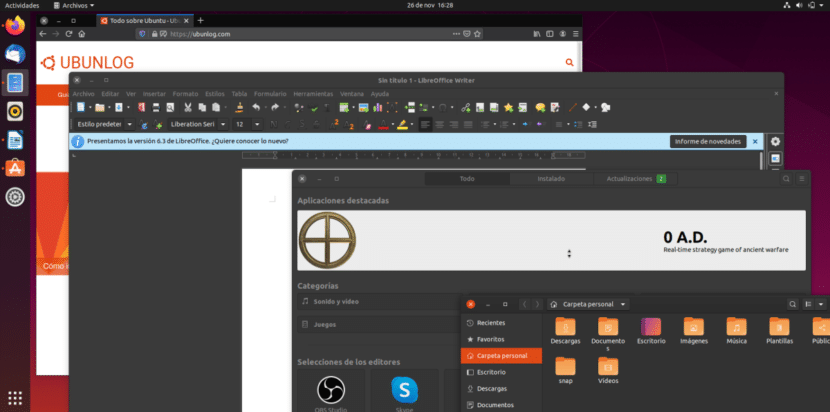
Som med det meste beveger programvaren seg også etter mote. For noen år siden måtte ikonene se ut som den virkelige tingen, men nå er det helt flatere. For en stund siden var det vanligste å se alt i lyse farger, men nå a mørk modus som viser alt svartere. Ubuntu tilbyr ikke en innfødt evne til å male alt svart, men det er mulig.
Det eneste som er dårlig er at vi må installere ekstra programvare. Det gode er at det vi må installere brukes til å tilpasse flere seksjoner, så det er sannsynlig at vi allerede har det installert. Prosessen er veldig enkel og nedenfor forklarer vi hvordan du aktiverer mørk modus i Ubuntu, gyldig for Eoan Ermine og tidligere versjoner som fremdeles er kompatible med GNOME justeringer o GNOME-justeringer, noe som ligner på hva det var Ubuntu Tweak.
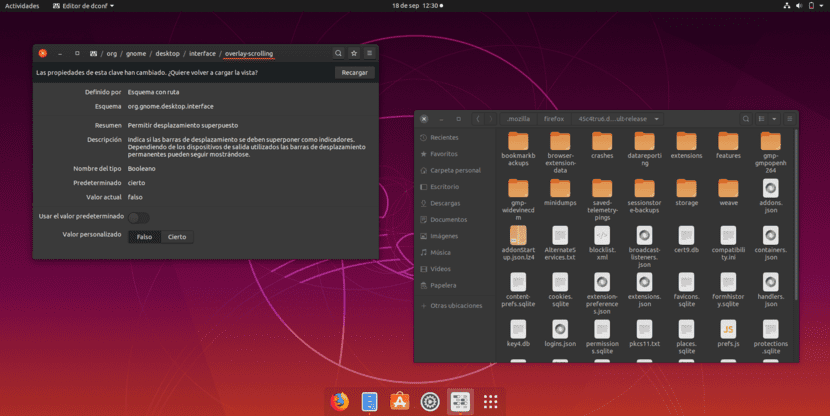
Mørk modus i Ubuntu takket være retusjering
- Det første vi må gjøre er å installere Retouching eller Tweaks, avhengig av språket vi har konfigurert i Ubuntu. For å gjøre dette, er det bare å åpne programvaresenteret (Ubuntu Software) og søke etter "Tweaks". Hvis vi velger å gjøre det via terminal, vil kommandoen være (uten anførselstegn) "sudo apt install gnome-tweaks".
- Som i alle andre APT- eller Snap-repository-apper vi inn passordet vårt og trykker Enter. Installasjonen er rask.
- Vi går til applikasjonsmenyen (Vis applikasjoner) og ser etter «Retusjering». Hvis vi ikke har lukket Ubuntu Software, kan vi klikke på den grønne knappen som sier "Start".
- Vi går til delen "Utseende". I "Applications" velger vi "yaru-dark".
- Valgfritt: i "Ikoner" velger vi ett av "Mørke" alternativene, blant annet har vi Humanity-Dark og Ubuntu-mono-dark. Personlig foretrekker jeg Yarus ikoner.
Og det ville være alt. Resultatet blir som det du ser på skjermbildet som leder denne artikkelen. Endringen vil bli brukt på en "systemomfattende" måte, noe som på spansk betyr det alt som er kompatibelt vil være mørkere. Applikasjoner som Firefox, Rhythmbox, LibreOffice eller Thunderbird blir "svart".
Er du en av dem som foretrekker Ubuntu i mørk modus, eller foretrekker du det i standardgrensesnittet?
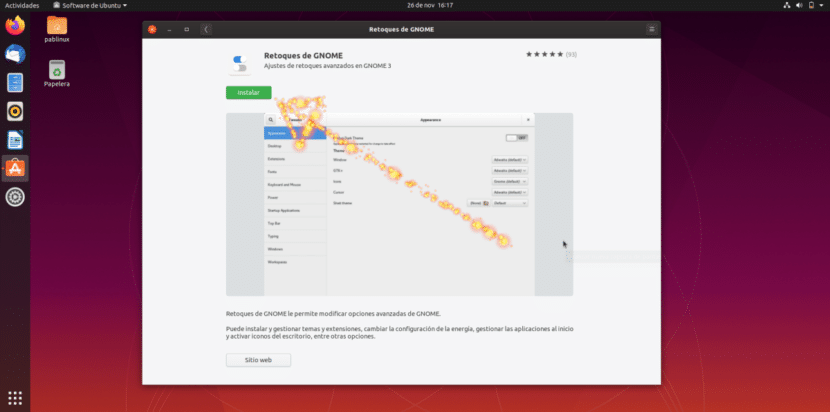

Og hvis den brukes, DuckDuckgo, vises søkemotoren med all den svarte bakgrunnen ??
Fortsett å gjør ubunlog Hilsen Pablinux for å bringe godt innhold, jeg håper de fortsetter slik.
En annen ting ... Jeg lager et Linux- og Windows-nettsted (hovedsakelig ubuntu) og også spill, programmer osv. Jeg ville bare be om råd for å gjennomføre prosjektet mitt 😀
Takk